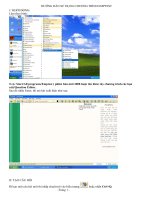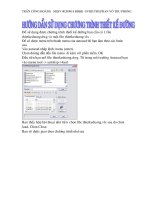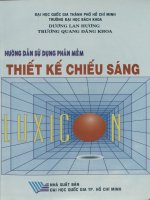Hướng dẫn sử dụng chương trình thiết kế đường
Bạn đang xem bản rút gọn của tài liệu. Xem và tải ngay bản đầy đủ của tài liệu tại đây (494.29 KB, 13 trang )
TRẦN CÔNG HOÀNG MSSV 80200918 ĐHBK GVHD:THS.PHAN VÕ THU PHONG
Để sử dụng được chương trình thiết kế đường bạn cần có 1 file
thietkeduong.dwg và một file thietkeduong.vlx .
Để có được menu trên thanh menu của autocad thì bạn làm theo các bước
sau.
Vào autocad nhập lệnh: menu (enter)
Chon đường dẫn đến file menu di kèm với phần mềm. OK
Đầu tiên bạn mở file thietkeduong.dwg. Từ trong môi trường Autocad bạn
vào menu tool -> autolisp->load
Bạn thấy hộp hội thoại như trên chon file thietkeduong.vlx sau do chon
load. Chon Close.
Bạn sẽ được giao dien chương trình như sau
TRẦN CÔNG HOÀNG MSSV 80200918 ĐHBK GVHD:THS.PHAN VÕ THU PHONG
Bạn nên sử dụng bình đồ mẩu để chạy thử chương trình và học cách sử
dụng
Để vẽ một tuyến mới bạn thực hiện các bước sau
B1: vẽ tuyến gãy khúc sơ bộ
Chọn công cụ polyline đễ vẽ tuyến gảy khúc sơ bộ
Sau đó nhập lệnh : nhapbankinhnam (enter) hoặc bkn
TRẦN CÔNG HOÀNG MSSV 80200918 ĐHBK GVHD:THS.PHAN VÕ THU PHONG
Nếu bạn chưa nhập tỉ lệ của bình đồ thì bạn nhập như sau
Nếu tỉ lệ bình đồ là 1/5000 thi chỉ nhập 5000 rồi chọn ok hai phần kia
chưa cần nhập
Bạn sẽ nhận đươc dòng yêu cầu chon tuyến đường bạn hảy dùng chuột
trái click vào tuyến muốn nhập bán kinh.
Bạn sẽ được yêu cầu nhập bán kính hoặc chọn điểm cần vẻ bán kinh.
Nếu bạn chưa nhập bán kinh thì phải nhập bán kinh mới bằng lệnh: C
(enter) ->nhập bán kính (enter)
Sau khi nhập bán kính bạn bật chức năng snap – endpoint của Acad và
chon điểm gãy khúc mà bạn muốn nhập bán kinh
Sẻ được như sau
Nếu bạn muốn nhập bán kính khác cho những điểm gãy khúc khác thì
dùng lệnh :C rồi tiếp tục chọn điểm gãy khúc mới. Sau khi nhập xong bạn
dùng lệnh: D để kết thúc bạn đừng nhấn nút Esc để nhưng nhập bán kinh
vì như vậy bạn sẻ không thể hiệu chỉnh các điểm gãy của tuyến đươc.
TRẦN CÔNG HOÀNG MSSV 80200918 ĐHBK GVHD:THS.PHAN VÕ THU PHONG
Sau khi bạn nhập bán kinh nếu chưa vừa ý với các điểm gảy bạn có thể
dùng chuột chọn các điểm gảy khúc và di chuyển nó.
Bạn đã được tuyên đường trên bình đồ . bây giờ bạn muốn nhập lại lý
trình của điểm đầu tiên của tuyến hoặc tắt mở bảng yếu tố đường cong
hay tăng độ dày nét cho tuyến đường . bạn dùng lệnh sau :
nhapthongsotuyen
Máy sẻ yêu cầu bạn chọn tuyến muốn thay đổi thông số bạn dùng trỏ
chuột click vào đoạn có màu xanh lơ như sau ở mổi góc tuyến (màu xanh
chi để tượng trưng )
Bạn sẻ đươc hộp hội thoại
Lý trình điểm đầu bạn nên nhập theo nguyên tắc : KMX+Y
TRẦN CÔNG HOÀNG MSSV 80200918 ĐHBK GVHD:THS.PHAN VÕ THU PHONG
X là số km Y là số mét lẻ ví dụ: KM0+200 không phân biệt chử in hay
thường
KIỂM TRA BƯC COMPA
Bạn có thể dùng phần mềm để kiểm tra bước compa bằng cách đánh dấu
vào ô kiểm tra bước com pa . rồi đánh vào độ dài(cm) để kiểm tra (độ dài
trên bình đồ)
TÁCH BÁN KÍNH
Nhiều khi bạn cần phải tách một điểm gãy khuc thành hai điểm gãy khúc
liên tục vì một lý do nào đó ví dụ là điểm đó bò khuất không thể đo đạc
lúc thi công.
Bạn dùng lệnh : tachbankinh hoặc tbk
Chọn tuyến-> chọn điểm muốn tách bán kính
Để cắm cọc c bạn dùng lệnh: camcocc -> chon tuyến -> chọn điểm căm
coc c
Để xoá cọc c bạn dùng lệnh : xoacocc -> chon tuyến -> chọn điểm xoá
coc c
Để in bảng yếu tố đường cong lên nền Acad dùng lệnh :inytdc
TRẦN CÔNG HOÀNG MSSV 80200918 ĐHBK GVHD:THS.PHAN VÕ THU PHONG
Để in bảng yếu tố đường cong sang file word dùng lệnh: xuatytdc->word
hoặc xy
Sau khi xuất bạn dùng word mở file chương trình vừa mới tạo ra
Dánh đấu khối toàn bộ chuyển qua font vni-time .
Vào menu table -> convert ->text to table
Chọn other đánh vào dấu “:” rồi chọn ok
Sau đó chỉnh sửa table theo ý bạn
TRẦN CÔNG HOÀNG MSSV 80200918 ĐHBK GVHD:THS.PHAN VÕ THU PHONG
B2: vẻ trắc dọc
Để vẻ trắc dọc bạn phải xuất đường đen từ bình đồ bằng lệnh :
xuattracdoc -> chon tuyến
Nếu bạn chưa nhập tỉ lệ của trắc dọc chương trình sẻ đòi hỏi bạn nhập
bằng hộp hội thoại
Bạn nhập tỉ lệ cho trac dọc quy ươc như sau :tilengang-tiledung ví dụ
Tilệ ngang là 10000 và tỉ lệ đứng là 1000 thì nhập như sau :10000-1000
Bạn sẻ đươc đường đen như sau
TRẦN CÔNG HOÀNG MSSV 80200918 ĐHBK GVHD:THS.PHAN VÕ THU PHONG
Bây giờ bạn vẻ đường đỏ dùng lệnh polyline để vẽ đường đỏ
Sau đó dùng lệnh : nhapbankinhdung hoặc bkd để nhập bán kinh đứng
cho đường đỏ
Bạn sẻ được như sau
Đường đen và đường đỏ các bạn đều có thể hiệu chỉnh đươc bằng cách
chọn vào những điểm gảy
Bạn muốn vẻ cầu cống thì dùng lệnh : vecaucong rồi chon điểm muốn vẻ
cầu cống máy sẽ tính dùm bạn lý trình điểm đặt cống và độ chênh cao
đường đen đường đỏ tại điểm đặt cống . mọi thứ khác bạn dùng Acad để
vẽ .
Đến đây bạn đã có thể vẻ biểu đồ vận tốc
B3: vẻ biểu đồ vận tốc
Dùng lệnh :vebieudovantoca->b hoặc vab để vẽ biểu đồ vận tốc đi từ a-
>b
Tương tự với chiều ngược lại là : vba
Nhập tên loại xe nếu đã được cập nhật loại xe đó ví dụ gaz-51a
Chọn điểm gốc để vẽ biểu đồ vận tốc
Chương trình sẻ yêu cầu bạn chọn tên file để chương trình xuất text của
biểu đồ vận tốc
Bạn được kết quả như sau
TRẦN CÔNG HOÀNG MSSV 80200918 ĐHBK GVHD:THS.PHAN VÕ THU PHONG
B4: vẽ mặt cắt ngang
Dùng lệnh:vematcat nếu chưa nhập tỉ lệ trắc ngang thì chương trình sẻ
yêu cầu và bạn nhập giống như nhập của bình đồ ví dụ 1/200 thì nhập 200
Chương trình sẻ yêu cầu bạn nhập điểm trên bản vẽ bạn muốn vẽ mặt
cắt
Sau đó sẻ xuất hiện hộp hội thoại sau :
Bạn nhập đầy đủ các thông số vào. Các nút để bạn chọn vò trí
cọc muốn vẻ . bạn có thể vẻ mặt cắt ở vò trí bất kì bằng cách nhập lý
trình vào ô vò trí mặt cắt .
Bạn chọn nút để xem trước mặt cắt mình chọn nếu muốn trở
lại bạn click chuột trái. Nếu bạn ưng ý với mặt cắt đó thì nhấn vào nút
để chương trình giữ lại mặt cắt bạn chọn.
Nếu bạn muốn vẽ thêm mặt cắt mới ở vò trí mới thì bấm vào nút
và chọn vò trí để vẻ mặt cắt mới
TRẦN CÔNG HOÀNG MSSV 80200918 ĐHBK GVHD:THS.PHAN VÕ THU PHONG
Bạn phải chon thì chương trình mới giữ lại mặt cắt vừa rồi nếu
không sẻ xoá đi mất
bạn phải xuất tất cả các mặt cắt rồi mới có thể tính khối lượng đào đắp
được.
Để xuất tất cả các mặt cắt bạn chọn “Print all “ rồi chọn điểm vẻ mặt cắt
đầu tiên
số cột mặt cắt khoảng cách các cột và các hàng.
TRẦN CÔNG HOÀNG MSSV 80200918 ĐHBK GVHD:THS.PHAN VÕ THU PHONG
Trong mục này bạn có thể sửa ta luy theo từng loại ta luy mà bạn muốn
thiết kế.
Dùng lệnh sau: taluy hoặc tl
Chọn đường màu vàng tại mổi mặt cắt mà bạn muốn sửa ta luy. Rồi làm
theo từng bược phần mềm yêu cầu.
Bạn dùng chuột để vẽ ta luy.
B5:xuất e4
Để xuất khối lượng đào đắp của tuyến bạn dùng lệnh : xuatdaodap ->
chon tuyến
-> chon file
Nếu bạn có bình đồ của riêng mình thi copy bình đồ đó bỏ vào khung
chứa bình đồ
Nếu bạn nhập bình đồ mới làm theo những bước sau:
B1: copy bình đồ vào khung chứa bình đồ (xoá bình đồ mẩu đi )
Nhập lệnh : nhapbinhdo (enter)
Bạn thấy dòng lệnh trên hảy nhập độ chênh cao 2 đường đồng mức
Bạn sẻ nhận được dòng lệnh
Nếu bạn nhập bình đồ mới thi đánh X để xoá dữ liệu về bình đồ trước.
Nếu như bạn muốn nhập thêm một số đường đồng mức khác thì đừng
dùng lệnh này.
Bạn nhập độ cao cho đường đồng mức đầu tiên bằng lệnh N
Sau đó mổi lần chọn đường đồng mức chương trình sẻ tự động tăng độ
cao của đường đồng mức một giá trò bằng khoảng chênh cao 2 đường
đồng mức vì vậy bạn cứ chọn liên tục các đường đồng mức theo thứ tự từ
thấp đến cao . nếu bạn muốn nhập lại giá trò cao độ cho đường đồng mức
thì dùng lệnh N để nhập cho đến đường đồng mức cuối cùng
TRẦN CÔNG HOÀNG MSSV 80200918 ĐHBK GVHD:THS.PHAN VÕ THU PHONG
Để tránh lập lại khi chọn các đường đồng mức bạn nên đổi màu các
đường đồng mức thành các màu khác 2 màu trắng và đỏ vì chương trình
sẻ tự động đổi màu đỏ cho nhưng đường đồng mức chẳn hàng chục ví dụ
60 70 .v.v và màu trắng cho các đường đồng mức còn lại. Như hình sau :
Bạn có thể dùng lệnh quick select của Acad cho nhanh hơn
Để phần mềm hiểu được cao độ lòng sông thì bạn phải nhập đường sông
bằng lệnh : nhapduongsong hoặc ds
Khi vẻ bình đồ bạn phải cắm cọc C tại vò trí muốn nội suy cao độ lòng
sông thì phần mềm mới nội suy theo cao độ lòng sông.
Để nhập thêm một loại xe mới thì bạn vẻ đường nhân tố động lực của
loại xe đó (bằng đường spline)
TRẦN CÔNG HOÀNG MSSV 80200918 ĐHBK GVHD:THS.PHAN VÕ THU PHONG
Bạn nên chọn layer : quanhedv để vẽ
Dùng lệnh: nhaploaixe
Nhập tên xe ->chọn gốc toạ độ của hệ toạ độ DV -> chọn điểm có nhân
tố động lực nhỏ nhất ứng với vận tốc lớn nhất của xe -> chọn điểm có
nhân tố động lực lớn nhất -> nhập tỷ lệ của trục đứng (bao nhiêu mm
ứng với d bằng bao nhiêu ) ví dụ:
nhập 20-0.02 có nghóa là ứng với 20mm thì D bằng 0,02
tương tự cho tỷ lệ ngang. Cuối cùng chọn các đường spline mà bạn đã vẻ .